MinIO
MinIO suporta gerenciamento de identidade externo usando um provedor compatível com OpenID Connect (OIDC). Este documento abrange a configuração do Casdoor como um provedor de identidade para suportar o MinIO.
Passo 1: Implementar Casdoor & MinIO
Primeiro, implemente o Casdoor.
Você pode consultar a documentação oficial do Casdoor para Instalação do Servidor.
Após uma implementação bem-sucedida, certifique-se de que:
- O servidor Casdoor está em execução em http://localhost:8000.
- Abra seu navegador favorito e visite http://localhost:7001 para ver a página de login do Casdoor.
- Teste a funcionalidade de login inserindo
admine123.
Em seguida, você pode implementar rapidamente uma página de login baseada no Casdoor em seu próprio aplicativo seguindo estes passos.
Você pode consultar aqui para implementar seu servidor MinIO e aqui para o cliente MinIO chamado mc.
Passo 2: Configurar Aplicação Casdoor
Crie uma nova aplicação Casdoor ou use uma existente.
Adicione sua URL de redirecionamento.
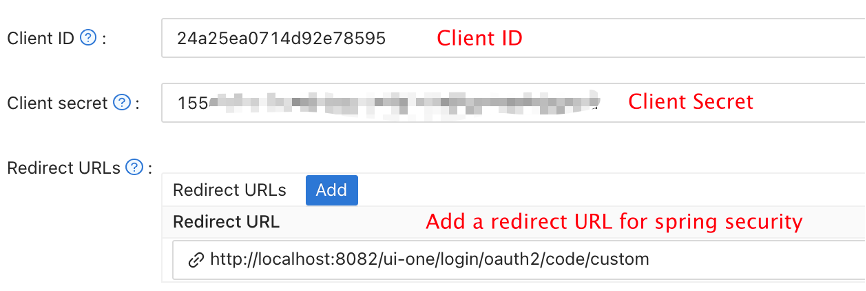
Adicione o provedor que deseja e forneça as configurações necessárias.
Na página de configurações da aplicação, você encontrará dois valores:
Client IDeClient secret(como mostrado na imagem acima). Usaremos esses valores na próxima etapa.Abra seu navegador favorito e visite: http://
CASDOOR_HOSTNAME/.well-known/openid-configuration para ver a configuração OIDC do Casdoor.Este passo é necessário para o MinIO. Como o MinIO precisa usar um atributo de claim no JWT para sua política, você também deve configurá-lo no Casdoor. Atualmente, o Casdoor usa
tagcomo uma solução alternativa para configurar a política do MinIO.Você pode encontrar todas as políticas suportadas aqui.
Passo 3: Configurar MinIO
Você pode iniciar um servidor MinIO usando os seguintes comandos:
export MINIO_ROOT_USER=minio
export MINIO_ROOT_PASSWORD=minio123
minio server /mnt/export
Você pode usar o parâmetro --console-address para configurar o endereço e a porta.
Em seguida, adicione um alias de serviço usando o cliente MinIO mc.
mc alias set myminio <Seu endereço de console> minio minio123
Agora, configure o OpenID Connect do MinIO. Para o Casdoor, o comando será:
mc admin config set myminio identity_openid config_url="http://CASDOOR_HOSTNAME/.well-known/openid-configuration" client_id=<client id> client_secret=<client secret> claim_name="tag"
Você pode consultar o documento oficial para parâmetros mais detalhados.
Uma vez configurado com sucesso, reinicie a instância do MinIO.
mc admin service restart myminio
Passo 4: Experimente a demonstração!
Agora, abra o console MinIO no navegador e clique em Login with SSO.
Você será redirecionado para a página de login do usuário Casdoor. Após um login bem-sucedido, você será redirecionado para a página do MinIO e logado automaticamente. Você agora deve ver os buckets e objetos aos quais tem acesso.
Se você implementar a interface e o backend do Casdoor em portas diferentes, a página de login para a qual você é redirecionado estará na porta do backend e exibirá 404 not found. Você pode modificar a porta para a da interface. Então você pode acessar a página de login do Casdoor com sucesso.